Kun uusi Google-kuvat päivitys laskeutui LG G4:ään, olin juuri poistunut 11 tunnin lennosta Kiinaan aloittaakseni kahden viikon työmatkan Aasiassa. Kerron parista eri tapahtumasta Mobile Nationsille – ensimmäinen Lenovo TechWorld Pekingissä, sitten Computex Taipeissa – mutta minulla olisi myös mahdollisuus tutustua osaan maailmaa, jota en ollut nähnyt ennen. Luonnollisesti ottaisin paljon kuvia. Tästä tuli siis hyvä reaalimaailman testi Googlen uudelle valokuvapalvelulle, jonka tavoitteena on toimittaa kaikki mitä tarvitset valokuvien hallintaan, pilvivarmuuskopiointiin ja jakamiseen.
Lähde tauon jälkeen ja tutustu nopeasti Google Kuvien pilvivarmuuskopiointi-, tarinoiden ja elokuvien ominaisuuksien käyttämiseen matkojen dokumentointiin sekä mahdollisiin sudenkuoppiin, joita kannattaa varoa.
LISÄÄ: Matkustaminen Google Kuvien kanssa
Roaming, Geotagging ja valokuvien varmuuskopiointi
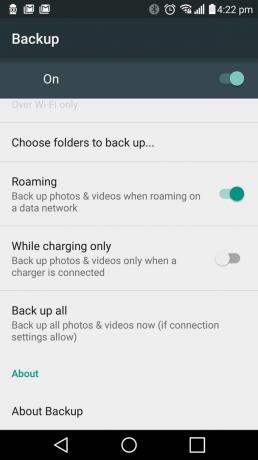
Useimmiten Google Kuvien varmuuskopiointi- ja synkronointiominaisuudet toimivat samalla tavalla riippumatta siitä, oletko kotona vai ulkomailla. On kuitenkin olemassa muutamia asetuksia, joilla voit tarkistaa, oletko matkustamassa toiseen maahan.
Asetukset > Varmuuskopiointi ja synkronointi -kohdassa on erillinen kytkin, jonka avulla kuvat ja videot voidaan varmuuskopioida, vaikka käytät verkkovierailudataa. Useimmiten haluat pitää tämän pois päältä, vaikka tämä riippuu tietotilanteesta. Jotkut operaattorit ovat viime aikoina antaneet paljon anteliaampia verkkovierailudataoikeuksia, mutta useimmille meistä datan käyttö toisessa maassa on kallis tarjous. Joten saatat haluta rajoittaa valokuvien varmuuskopioinnit käyttämään hotellin Wi-Fiä päivän päätteeksi, kuten tein, tai vaihtoehtoisesti siirtää kuvat pilveen julkisessa Wi-Fi-verkossa, kun olet ulkona.
Jos haluat hyödyntää Google Kuvien tarinaominaisuutta, joka käyttää sijaintitietoja rakentaakseen kuvan matkastasi alusta loppuun, sinun kannattaa ottaa paikkamerkintä käyttöön kamerasovelluksessasi valinta. Yleensä tämä löytyy kamerasovelluksesi asetusnäytöstä. (Jotkut uudemmat LG-puhelimet ovat hieman erilaisia, ja säilytä tämä vaihtoehto Asetukset-sovelluksen Sijainti-kohdassa.)
Google Kuvat käyttää myös Googlen sijaintipalvelua tarinoiden luomiseen, joten parhaiden tulosten saamiseksi tämä kannattaa ottaa käyttöön kohdassa Asetukset > Sijainti. (Huomaa: Jos käytät paikallista SIM-korttia joillakin alueilla, kuten Kiinassa, saatat huomata, että sijaintihistoria ei ole käytettävissä, vaikka käyttäisit VPN: ää tai muuta palvelua paikallisten Internet-rajoitusten kiertämiseen.)

Assistant, tyyliteltyjä valokuvia ja animaatioita
Kun otat valokuvia – ja varsinkin jos otat paljon kuvista – Google Kuvat tarjoaa sinulle suodatettuja, tyyliteltyjä versioita kuvistasi sekä animaatioita ja kollaaseja, jos olet ottanut muutaman nopeasti peräkkäin. (Tämä ominaisuus tulee vanhasta Google+ -kuvien käyttökokemuksesta, ja sitä kutsuttiin aiemmin nimellä Pikaparannukset.)
Näitä asioita on helppo missata, jos olet kiireinen matkoillasi, mutta löydät ne Kuvat-sovelluksen Assistant-ruudusta sekä Google+ -ilmoituksistasi.
On myös mahdollista luoda animaatioita ja kollaaseja manuaalisesti käyttämällä "Luo uusi" -valikkoa (+-kuvake) näytön yläreunassa.

LISÄÄ: Näytä tarina Google Kuvissa
Tarinoiden luominen
Kun olet palannut matkaltasi, Google Kuvien on aika käyttää pilvipohjaista taikuuttaan. Olettaen, että kaikki valokuvasi on ladattu ja synkronoitu Googlen palvelimille, saat todennäköisesti automaattisesti luodun "tarinan" matkastasi noin päivän sisällä paluustasi. Jos et malta odottaa, voit luoda sellaisen manuaalisesti Luo uusi -valikosta.
Tarinat ovat vaikuttavia, mutta epätäydellisiä – toisinaan sekoitus turhauttavan automaattista ja turhauttavan manuaalista.
Varoituksen sana kuitenkin - kun sinä voi esikatsella valokuvien täysikokoisia versioita, kun muokkaat olemassa olevaa tarinaa ei voi tee tämä, kun luot elokuvan tarinan tyhjästä. Joten kun teet tämän manuaalisesti, sinulla on vain pieni, pikkukuvan kokoinen kuva jatkoa varten – ei ihanteellinen, kun yrität löytää yhden täydellisen kuvan epäselvien kuvien pinosta.
Joten sinun on ehkä parempi odottaa, että Google tekee taikuutensa puolestasi. Koska Google Kuvat perustuu vanhaan Google+ -kuvien käyttökokemukseen, se on yleensä tarpeeksi älykäs poimimaan parhaat kuvat kirjastostasi ja karsimaan pois epätarkkoja, epätarkkoja tai vahingossa otettuja kuvia. Se ei ole täydellinen, mutta minun tapauksessani palvelu onnistui poimimaan noin 300 hyvännäköistä kuvaa tuhannen sekalaatuisesta varastosta.
Google on yleensä tarpeeksi älykäs selvittääkseen missä olet ollut ja tärkeimmät maamerkit ja paikat matkan varrella – yleensä. Tietyt asiat voivat silti häiritä Googlen tarinan luomista, kuten -
- Aikavyöhykkeet. Erot kotisi ja määränpääsi aikavyöhykkeen välillä voivat aiheuttaa tiettyjen kuvien siirtymisen päivien välillä.
- Merkitse tarkalleen missä olet jokaiselle kuvalle. Esimerkiksi Taipein kaltaisessa voimakkaasti rakennetussa kaupungissa Googlen sijaintipalvelun voi olla vaikea kertoa, missä yksi ravintola, baari, ostoskeskus tai valokuvapaikka päättyy ja toinen alkaa.
- Kuvien muokkaaminen Snapseedissä, Instagramissa tai muissa sovelluksissa. Kuvien parantaminen ja tallentaminen myöhemmin voivat saada ne näyttämään epäjärjestyksessä tarinassasi.
- Wifi lennolla. Jos otat kuvia Internetiin yhdistetyn lentokoneen tai junan ikkunasta, älä ihmettele, jos Googlen sijaintipalvelu epäonnistuu näyttävästi. Kun näin tapahtuu, voit yrittää valita kuvan sijainnin manuaalisesti – jotkin galleriasovellukset antavat sinun tehdä tämän – tai yksinkertaisesti poistaa sijaintitiedot kuvasta.
Elokuvat ja jakaminen
Elokuvat toimivat samalla tavalla kuin tarinat, joten voit merkitä joukon valokuvia ja videoita ja antaa sitten Googlen tehdä niistä lyhyen videoleikkeen matkastasi musiikin säestyksellä. Jos olet joskus käyttänyt HTC Zoe, tämä on periaatteessa sama ominaisuus, vain ilman uudelleenmiksausvaihtoehtoja. Jos et ole tyytyväinen leikkeiden järjestykseen, voit helposti järjestää ne uudelleen tai poistaa ne muokkausvalikon kautta, vaikka et voi enää lisätä leikkeitä poistamisen jälkeen. Sinun on myös oltava valikoiva, koska elokuvaa kohti on rajoitettu enintään 50 kuvaa tai leikettä.
Kun Google on järjestänyt elokuvasi, voit muuttaa musiikkia ja suodatusasetuksia ja ladata videon laitteellesi käyttämällä Kuvat-sovelluksen näytön ohjaimia.
Samaan aikaan Albums tarjoaa sinulle perinteisemmän tavan kokea matkasi uudelleen yksinkertaisella vierittävällä luettelolla valitsemistasi kuvista.
Kaiken kaikkiaan se on vaikuttava, mutta epätäydellinen tapa kokea matkasi uudelleen. Edellä mainitsemamme sijaintiin perustuvan hämmennyksen lisäksi suurimmat vaivamme elokuvien ja tarinat liittyvät hitaan muokkausprosessiin ja siihen, kuinka kaaomainen tarinaeditori on edelleen Androidissa laitteet. Se, että sinulle esitetään väistämätön "päivitystarina" -valintaikkuna joka kerta, kun muutat tai poistat kuvan, ei ole hyvä käyttökokemus, eikä elokuvan luominen ja sen jakaminen ole yleensä hidas Google+. Kun kaikki toimii niin kuin on tarkoitettu, tarinat ja elokuvat ovat vaivatonta ja automaattista, mutta kun jokin menee pieleen, voi olla turhauttavaa mennä sinne ja korjata se.
Ottaen huomioon kaikki Googlen eri osat, joiden on keskusteltava toistensa kanssa, jotta tämä toimisi, ei ehkä ole yllättävää, että muutamia mutkia on vielä selvitettävä.
Nyt kun Google Kuvat on irrotettu Google+ -palvelusta, kuvillasi, kokoelmillasi, tarinoillasi ja elokuvillasi ei ole periaatteessa mitään rajoituksia, kun olet niihin tyytyväinen. Sekä verkkokäyttöliittymän että Google Photos -sovelluksen avulla voit jakaa suoraan Facebookiin, Twitteriin, Google+:aan tai saada linkki, jonka voit jakaa missä tahansa verkossa – ja tämä toimii aivan samalla tavalla riippumatta siitä, minkä tyyppistä olet jakaminen.
Oletko käyttänyt Google Kuvia matkoillasi tänä kesänä? Kommentoi ja kerro meille, miten sinulla menee!
LISÄÄ: Kaikki mitä sinun tulee tietää Google-kuvista
